如何把电脑上的照片传到手机上
更新时间:2024-07-22 12:16:37来源:汉宝游戏浏览量:
在现代社会中人们经常需要在不同的设备之间传输文件,其中最常见的就是将电脑中的照片传输到手机上,对于许多用户来说,这并不是一件难事,因为他们已经熟悉了各种传输方法。对于一些不太擅长操作电子设备的人来说,这可能是一个让他们头疼的问题。今天我们就来讨论一下如何简单快捷地将电脑上的照片传输到手机上。
电脑中的照片如何传到手机
步骤如下:
1通过数据线将手机与电脑连接 2在电脑中能够看到所连接的手机设备了
2在电脑中能够看到所连接的手机设备了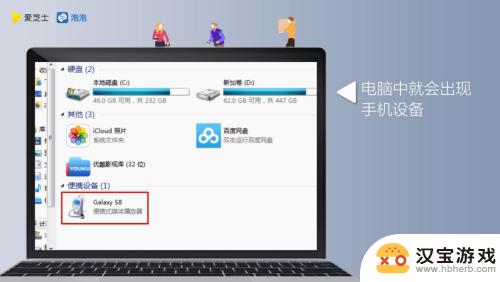 3手机上也会出现“是否允许访问手机数据”的对话窗口,点击“允许”
3手机上也会出现“是否允许访问手机数据”的对话窗口,点击“允许” 4在电脑中,会弹出手机文件夹
4在电脑中,会弹出手机文件夹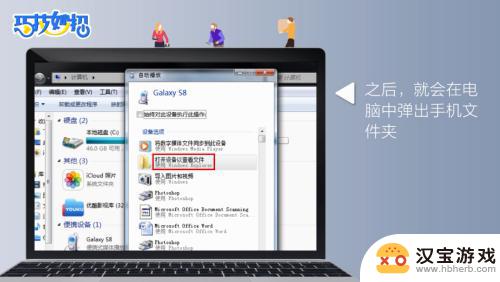 5双击进入手机文件夹
5双击进入手机文件夹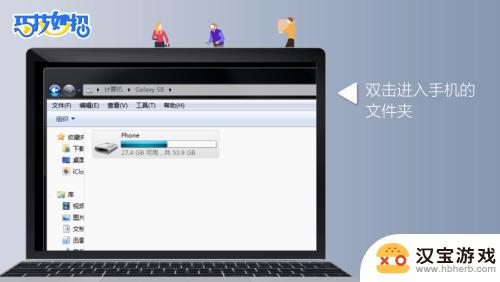 6找到手机文件夹中的“DCIM”文件夹,这个文件夹就是手机存放照片的地方,双击打开该文件夹
6找到手机文件夹中的“DCIM”文件夹,这个文件夹就是手机存放照片的地方,双击打开该文件夹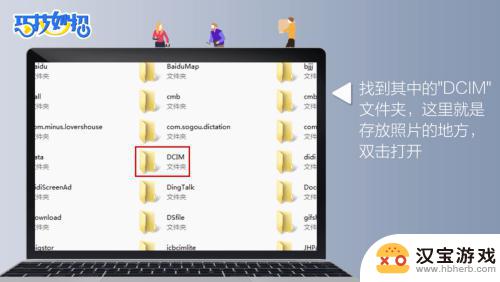 7在电脑中,选择你要存入手机的照片,直接复制粘贴到手机的“DCIM”文件夹中即可,或者直接将照片拉进手机的“DCIM”文件夹中
7在电脑中,选择你要存入手机的照片,直接复制粘贴到手机的“DCIM”文件夹中即可,或者直接将照片拉进手机的“DCIM”文件夹中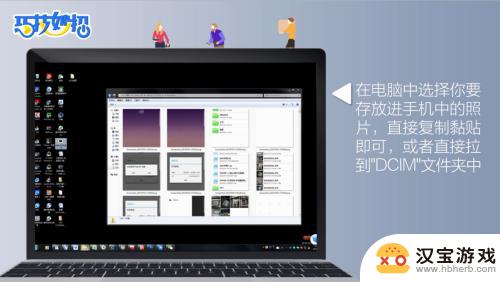 8这样,电脑中的照片也就成功添加到手机上了
8这样,电脑中的照片也就成功添加到手机上了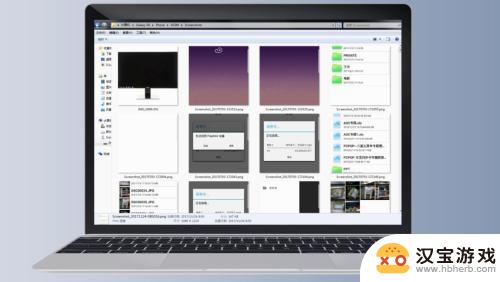
以上就是将电脑上的照片传输到手机的完整步骤,如果还有不清楚的用户,可以参考小编提供的步骤进行操作,希望对大家有所帮助。
- 上一篇: 手机怎么解除安全控制
- 下一篇: 微信被封如何取消手机绑定
热门教程
最新手机软件
- 1
- 2
- 3
- 4
- 5
- 6
- 7
- 8
- 9
- 10
















